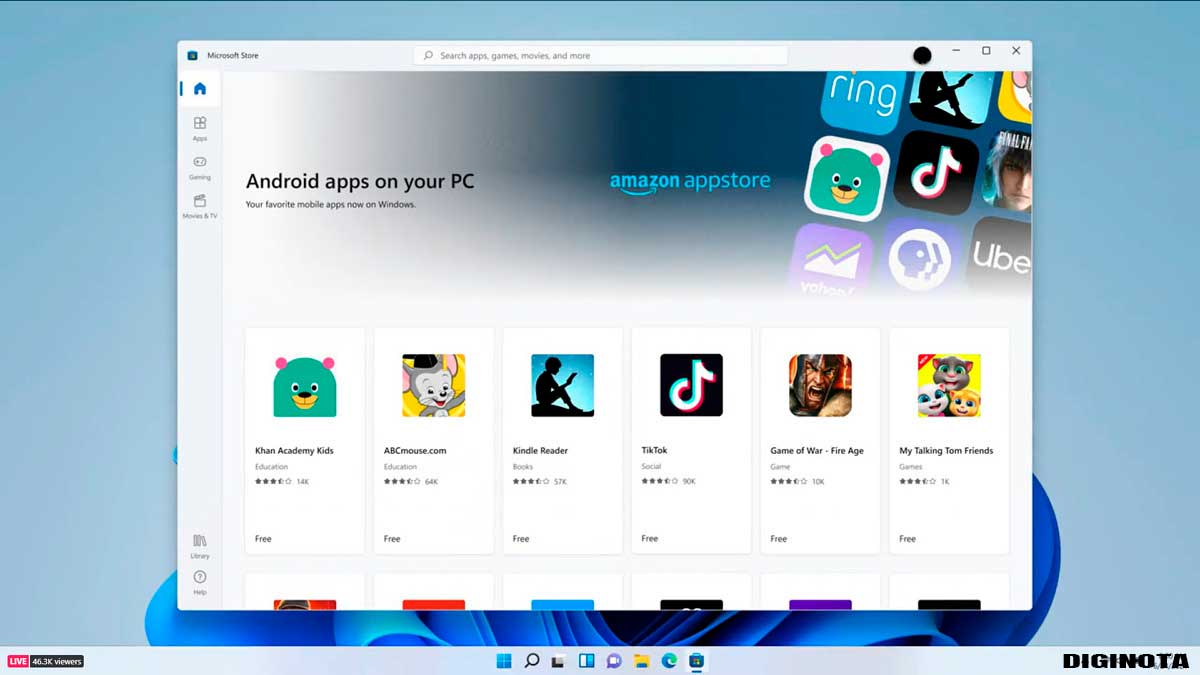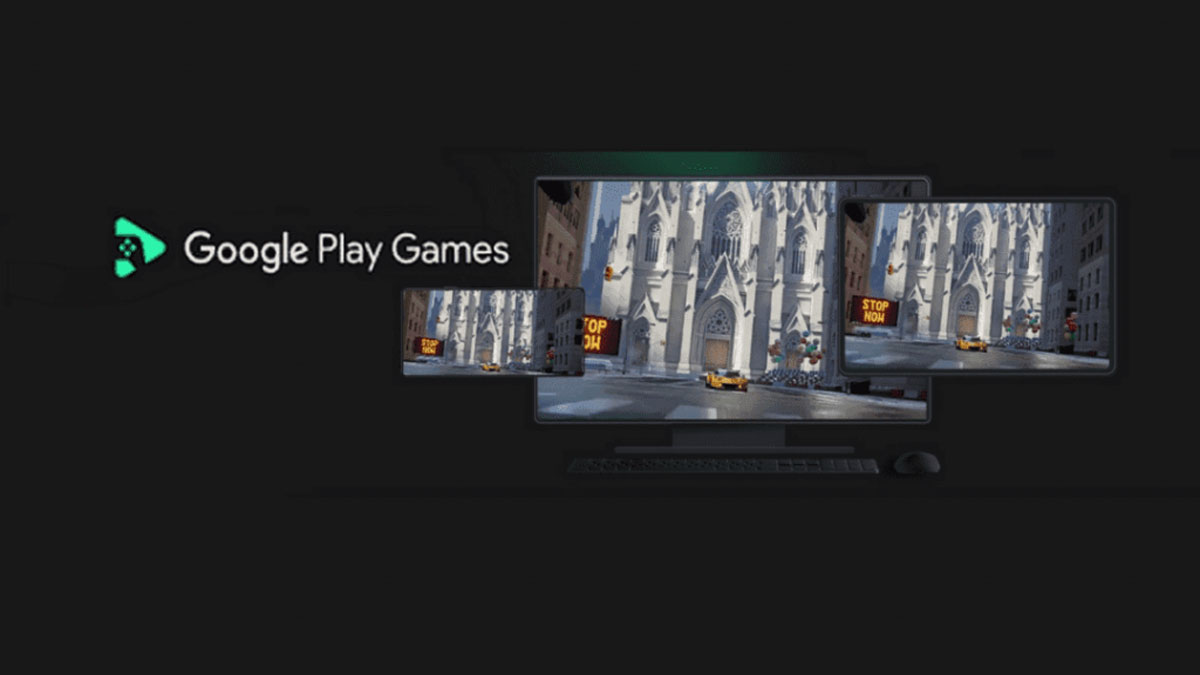Trucos de Windows
Los atajos de teclado más útiles de Windows y además de ahorrarte tiempo al realizar tareas te hacen ver más inteligente frente a la computadora

Estos son los métodos abreviados de teclado (atajos de teclado) que todo usuario de Windows 7 debe memorizar, para poder dominar Windows 7, estos atajos además de ahorrarte tiempo al realizar tareas te hacen ver más inteligente frente a la computadora:
[gn_box title=»Atajos de teclado para Windows» color=»#109cbc»]
- Alt + P
En el explorador de Windows, activa un panel de vista previa para el archivo seleccionado, este puede ser una imágen, sonido, video o documento. - Windows + Arriba y Windows + Abajo
Si la ventana no está maximizada, la colocará en el centro de la pantalla. - Windows + Shift + Arribe y Windows + Shift + Abajo
Al presionar estas tres teclas la ventana activa se extenderá verticalmente a la altura de escritorio máximo (el ancho de la ventana, sin embargo, seguirá siendo el mismo). Al pulsar Windows + Shift + Abajo se restaurará la ventana a su tamaño anterior. - Windows + + y Windows + –
Al presionar el botón de Windows ya sea con la tecla más o menos activa la Lupa, que te permite acercarse en el escritorio completo o abrir una lente de aumento rectangular para acercar partes de la pantalla. - Windows + Izquierda y Windows + Derecha
Estos dos accesos directos harán que tu ventana activa ocupe exactamente la mitad de la pantalla, dependiendo de qué tecla de flecha que utilices. - Windows + Home
Este acceso directo minimiza todas las ventanas abiertas en el escritorio, excepto la ventana activa. Al pulsar en este acceso directo de nuevo restaura todas las ventanas minimizadas. - Windows + T
Al igual que Alt + Tab (siendo nuestro acceso directo de Windows de todos los tiempos), Windows + T te cambia través de miniaturas de tus programas abiertos en el menú de la barra de tareas. - Windows + E
Automáticamente se abre una nueva ventana del Explorador de Windows para abrir tu carpeta personal. - Windows + P
Administra tu configuración de varios monitores de manera más eficiente con este acceso directo. Windows + P abre una pequeña superposición que permite configurar una segunda pantalla o proyector. También puedes hacer que un solo monitor cambia la orientación tipo espejo. - Windows + Shift + Izquierda y Windows + Shift + Derecha
Si utilizas dos o más pantallas, memoriza este acceso directo para mover fácilmente de una ventana de una pantalla a la otra. - Windows + [Número]
Puedes abrir los programas que están fijos en la barra de tareas, el número corresponde al órden del programa. - Windows + Espacio
Esta combinación lleva a cabo la misma función que moviendo el ratón a la parte inferior derecha de la barra de tareas: Hace que todas las ventanas activas se hagan transparentes.
[/gn_box]
si tienes dudas sigueme en twitter